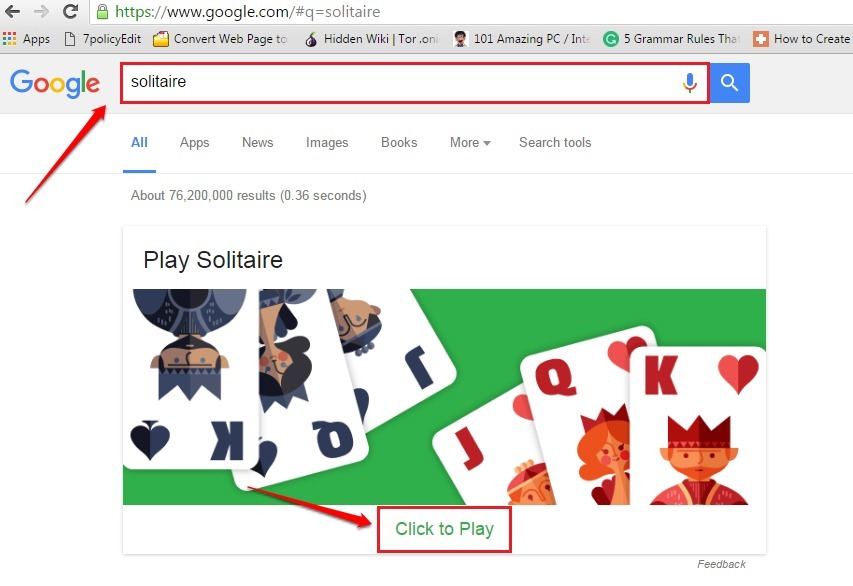Google Drive მომხმარებლებს სთავაზობს ღრუბლოვან შენახვას მათი მნიშვნელოვანი ფაილების შესანახად. ის ძალიან სასარგებლოა და აქვს თავისი ნაკლი, ის არის, რომ მას შეუძლია დაუშვას მხოლოდ 15 გბ-მდე სივრცე უფასოდ და მეტი სივრცისთვის ღირს. ამ სიტუაციაში, თუ თქვენს Google დისკზე არის შენახული რაიმე დუბლიკატი ფაილი, ეს უბრალოდ სივრცის დაკარგვა იქნება. ამიტომ უმჯობესია პერიოდულად შეამოწმოთ დუბლიკატი ფაილები, რათა დარწმუნდეთ, რომ საკმარისი ადგილია სხვა ფაილების შესანახად. ამ პოსტში, ჩვენ გამოვავლინეთ რამდენიმე მეთოდი, რომლითაც შეგიძლიათ იპოვოთ და წაშალოთ დუბლიკატი ფაილები თქვენს Google Drive-ზე.
Სარჩევი
როგორ მოვძებნოთ და წაშალოთ დუბლიკატი ფაილები Google Drive-ში Duplicate File Finder დანამატის გამოყენებით
ნაბიჯი 1: გახსენით Duplicate File Finder ინსტრუმენტი ახალ ჩანართში მხოლოდ დააწკაპუნეთ აქ.
ნაბიჯი 2: როდესაც ის გაიხსნება, დააწკაპუნეთ ინსტალაციის ღილაკზე, დუბლიკატი ფაილების მპოვნელის გარდა, როგორც ეს ნაჩვენებია ქვემოთ.
ნაბიჯი 3: მიჰყევით ეკრანზე მითითებებს, რომ დააინსტალიროთ იგი თქვენს სისტემაში.
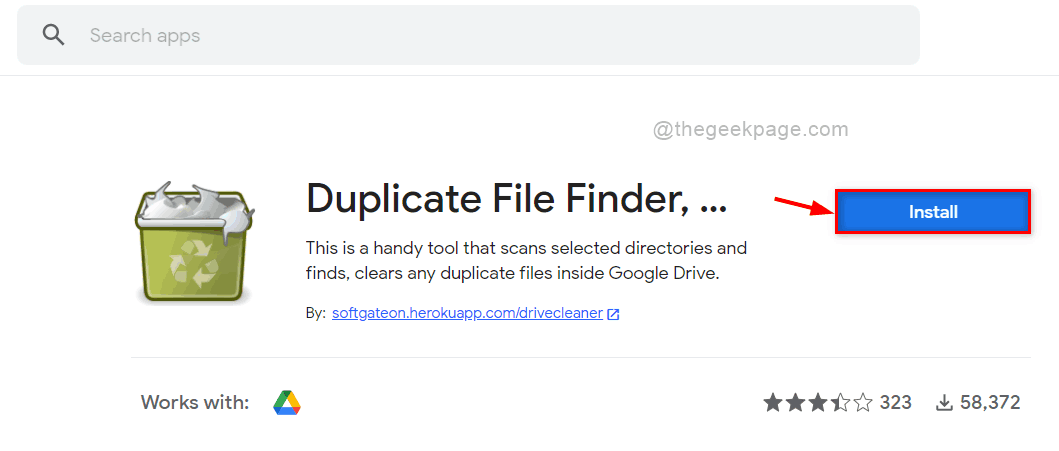
ნაბიჯი 4: გადადით Google Apps-ის ხატულაზე პროფილის ხატის გვერდით, ზედა მარჯვენა კუთხეში, როგორც ეს ნაჩვენებია ქვემოთ.
ნაბიჯი 5: შემდეგ გადაახვიეთ აპები და დააწკაპუნეთ დუბლიკატი ფაილების მაძიებელი ბოლოში.
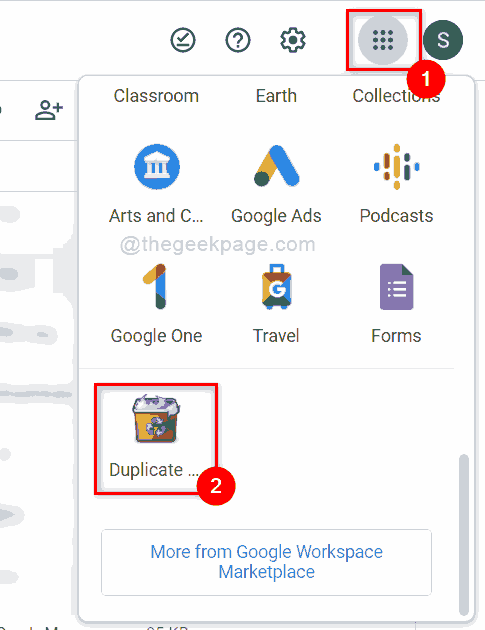
ნაბიჯი 6: დააწკაპუნეთ აირჩიეთ ფაილები, საქაღალდეები Google Drive-იდან ღილაკი, როგორც ნაჩვენებია ქვემოთ.
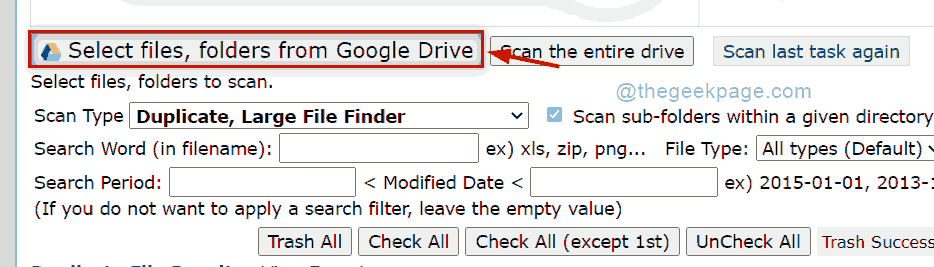
ნაბიჯი 7: დააწკაპუნეთ შესვლა და ავტორიზაცია ღილაკი Google Drive-ის თქვენი რწმუნებათა სიგელებით შესასვლელად.
ᲨᲔᲜᲘᲨᲕᲜᲐ: გთხოვთ, დაუშვათ თქვენს ბრაუზერს, არ გამორთოს მესამე მხარის ქუქი-ფაილები შესვლისთვის.
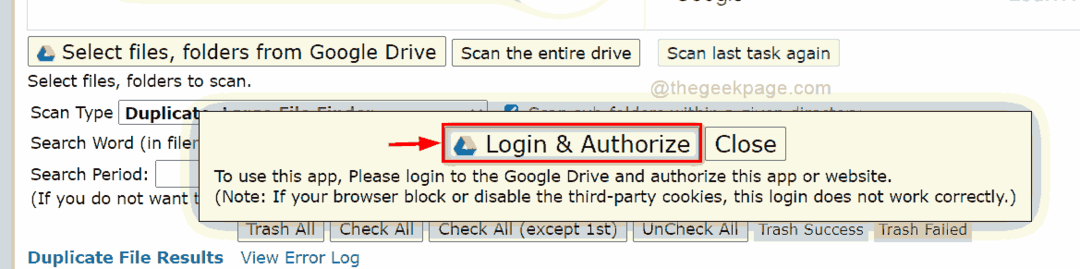
ნაბიჯი 8: Google Drive-ის სერთიფიკატებით შესვლის შემდეგ, აირჩიეთ დუბლიკატი, დიდი ფაილების მაძიებელი ვარიანტიდან Სკანირების ტიპი ძირს დაგდება.
ნაბიჯი 9: დასრულების შემდეგ დააწკაპუნეთ მთელი დისკის სკანირება ღილაკი თქვენი მთელი დისკის სკანირებისთვის და დუბლიკატი ფაილების მისაღებად.
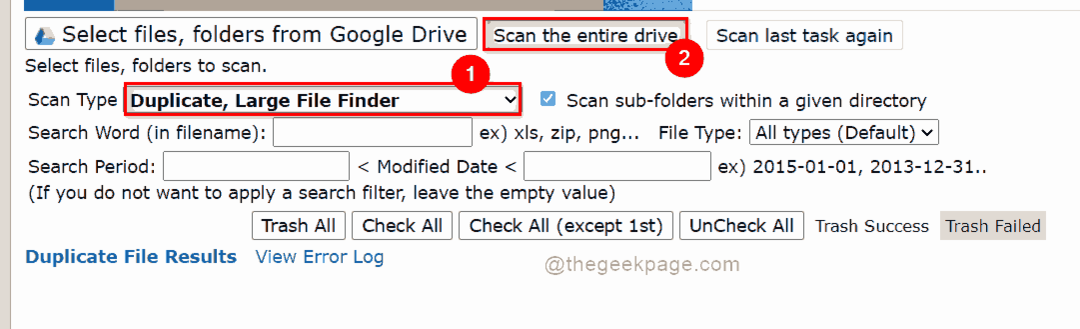
ნაბიჯი 10: დუბლიკატი ფაილის შედეგების განყოფილება აჩვენებს თქვენს Google დისკზე არსებულ ყველა დუბლიკატ ფაილს, როგორც ეს ნაჩვენებია ქვემოთ.
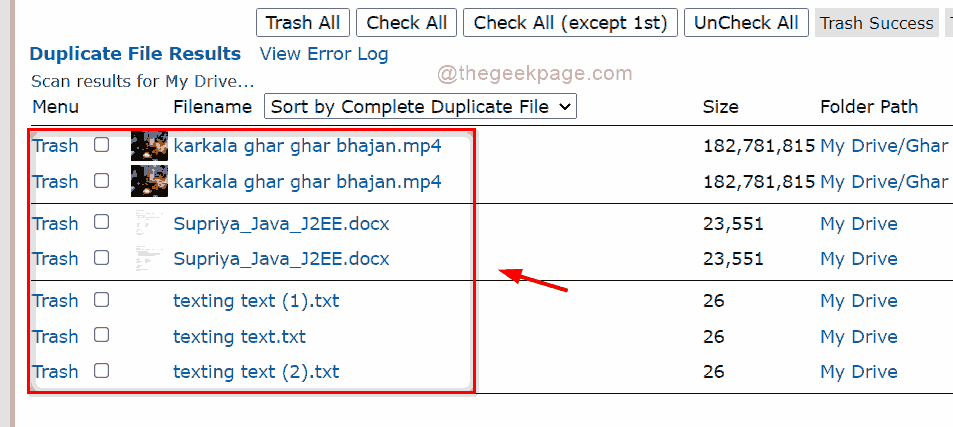
ნაბიჯი 11: ახლა დააჭირეთ შეამოწმეთ ყველა (გარდა 1-ისა) ღილაკი ყველა დუბლიკატი ფაილის ასარჩევად ორიგინალის გარდა.
ნაბიჯი 12: შემდეგ, შეეხეთ ნაგვის ყველა ღილაკი ყველა იმ დუბლიკატი ფაილის წასაშლელად, რომელიც თქვენ არჩეული გაქვთ.
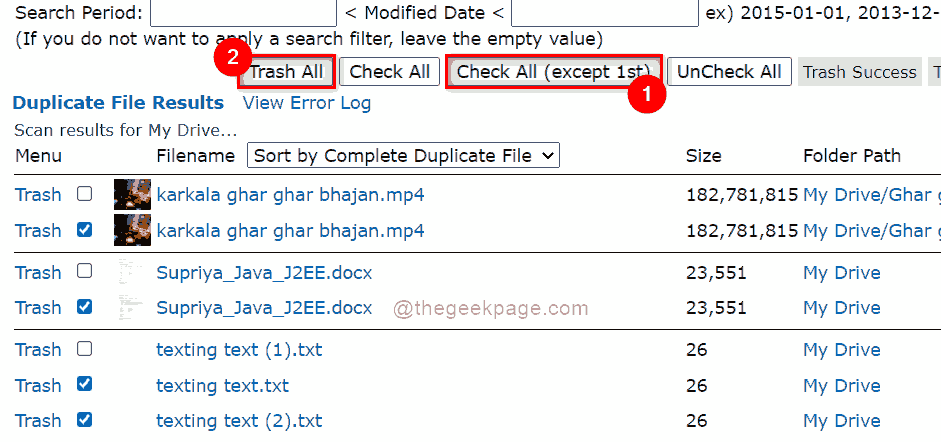
ნაბიჯი 13: დააწკაპუნეთ კარგი ღილაკი ყველა ამ ფაილის წაშლისთვის.
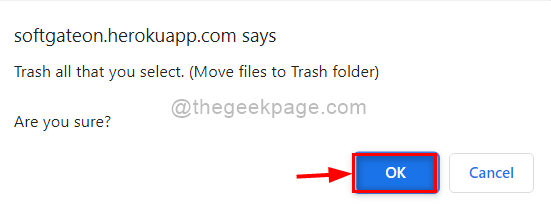
ნაბიჯი 14: ახლა ყველა დუბლიკატი ფაილი წაიშლება თქვენი Google Drive-იდან და თქვენ მიიღებთ მეტ ადგილს თქვენი სისტემის ნებისმიერი სხვა მნიშვნელოვანი ფაილის შესანახად.
როგორ მოვძებნოთ და წაშალოთ დუბლიკატი ფაილები Google Drive-ში ხელით
ნაბიჯი 1: გახსენით Google Drive დააწკაპუნეთ აქ
ნაბიჯი 2: გთხოვთ შეხვიდეთ თქვენი google drive ანგარიშის სერთიფიკატების გამოყენებით, თუ გამოხვედით.
ნაბიჯი 3: ხელით მოძებნეთ შენახული ფაილების სიაში ფაილის იგივე სახელის დათვალიერებით.
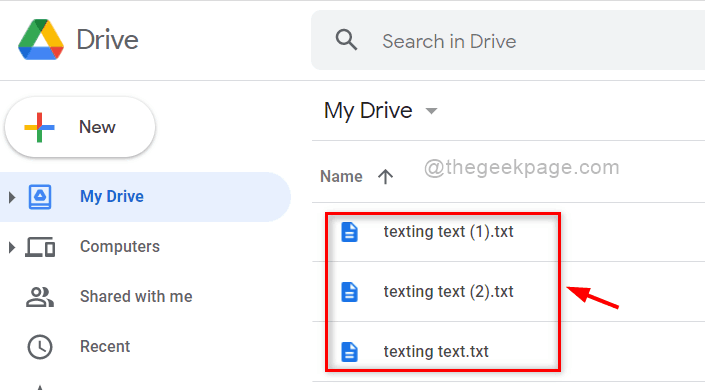
ნაბიჯი 4: დააწკაპუნეთ მაუსის მარჯვენა ღილაკით დუბლიკატულ ფაილებზე, რომელთა წაშლა გსურთ google drive-დან.
ნაბიჯი 5: შემდეგ დააწკაპუნეთ ამოღება კონტექსტური მენიუდან, როგორც ეს ნაჩვენებია ქვემოთ.
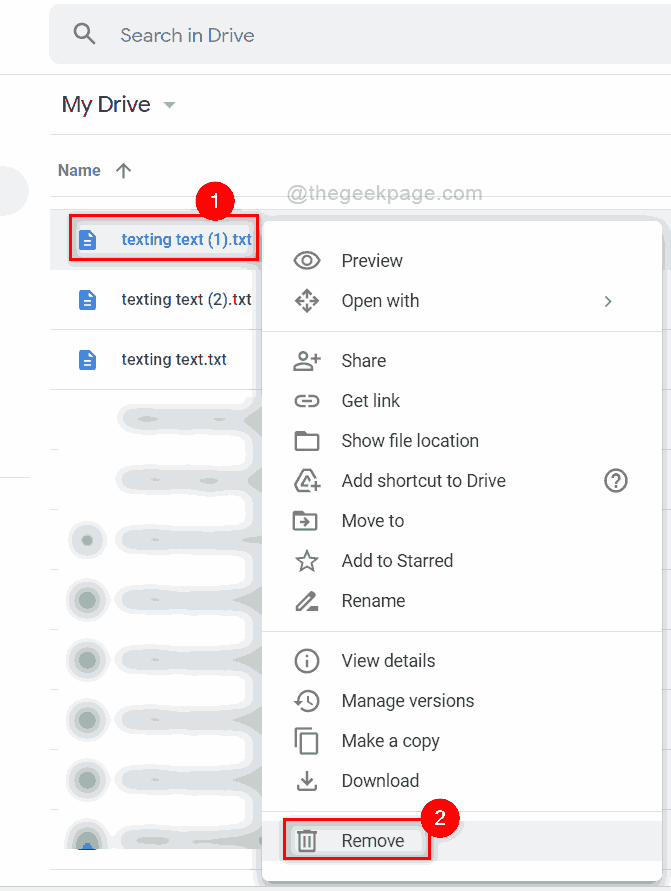
Ის არის. დუბლიკატი ფაილი წაიშლება თქვენი Google დისკიდან ხელით.
როგორ მოვძებნოთ და წაშალოთ დუბლიკატი ფაილები Google Drive-ში Google Search Bar-ის გამოყენებით
ნაბიჯი 1: გახსენით Google Drive დააწკაპუნეთ აქ ახალ ჩანართში.
ნაბიჯი 2: გთხოვთ შეხვიდეთ თქვენი google drive ანგარიშის სერთიფიკატების გამოყენებით, თუ გამოხვედით.
ნაბიჯი 3: შემდეგ, აკრიფეთ ნომრები 1 ან 2 იმისდა მიხედვით, თუ რომელი დუბლიკატი ფაილი უნდა მოძებნოთ.
ᲨᲔᲜᲘᲨᲕᲜᲐ: დუბლიკატი ფაილები ინახება ფაილის ორიგინალის სახელზე ნომრების მიმატებით. მაგ.: Filename (1).txt არის Filename.txt-ის პირველი დუბლიკატი ფაილი.
ნაბიჯი 4: მას შემდეგ, რაც ძიების შედეგები გამოჩნდება, აირჩიეთ დუბლიკატი ფაილი, რომლის წაშლა გსურთ.
ნაბიჯი 5: დააწკაპუნეთ ნაგავი ხატულა, რომელიც მდებარეობს ზემოთ, როგორც ნაჩვენებია ქვემოთ ან უბრალოდ დააჭირეთ წაშლა გასაღები თქვენს კლავიატურაზე.
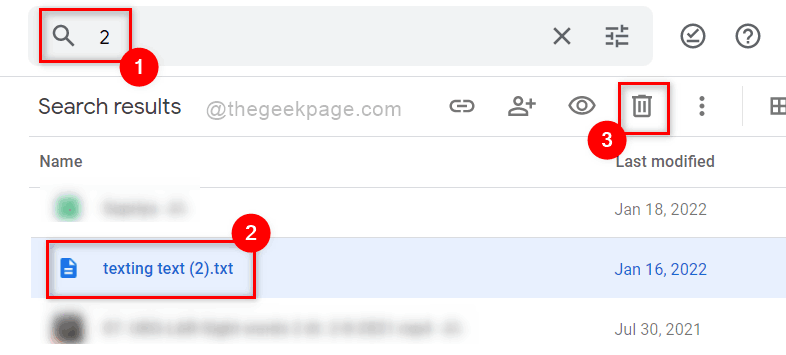
ნაბიჯი 6: ეს წაშლილი დუბლიკატი ფაილები გადატანილია ნაგავში google drive-ში და სამუდამოდ წაიშლება ავტომატურად 30 დღის შემდეგ.
Ის არის.
სულ ესაა ბიჭებო!
იმედია ეს სტატია იყო ინფორმატიული.
გთხოვთ დაგვიტოვოთ კომენტარები ქვემოთ.
Გმადლობთ!